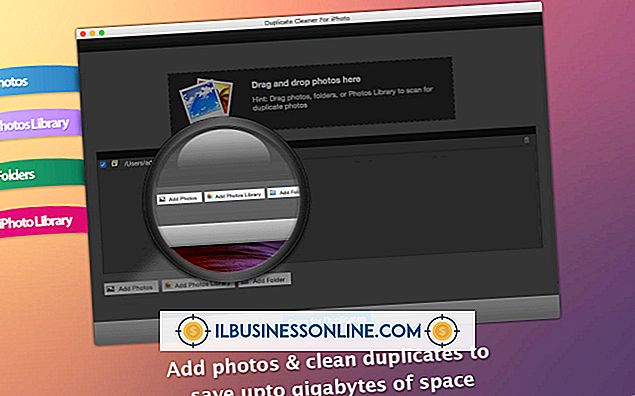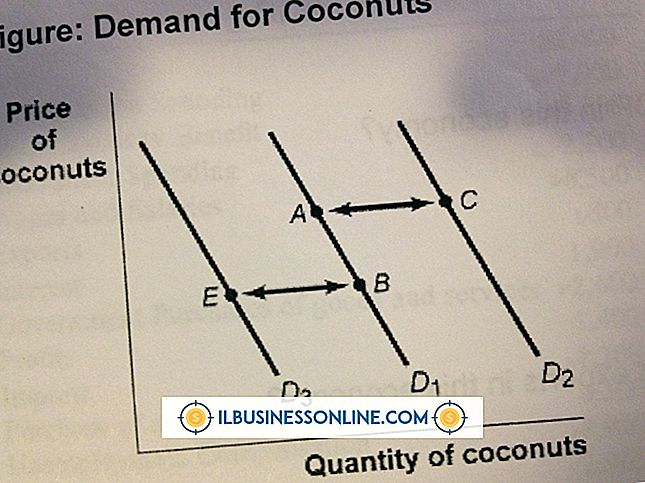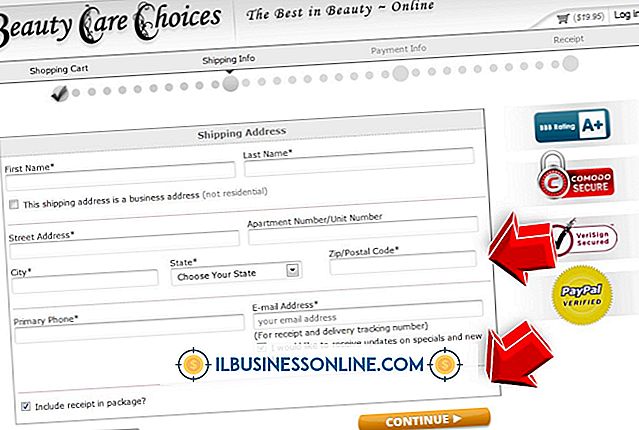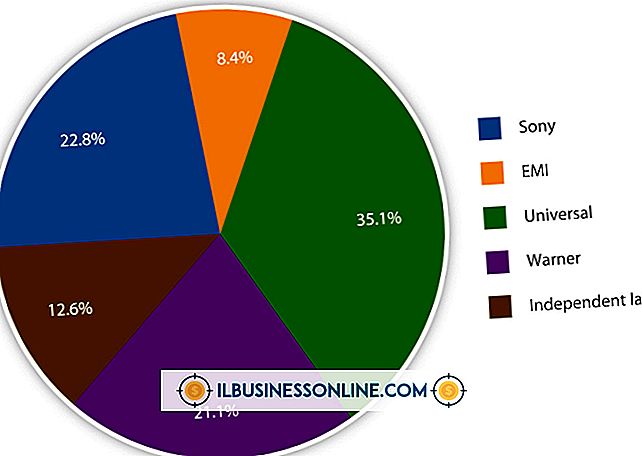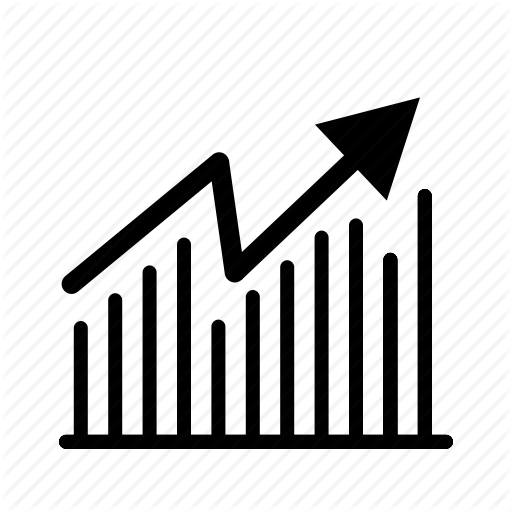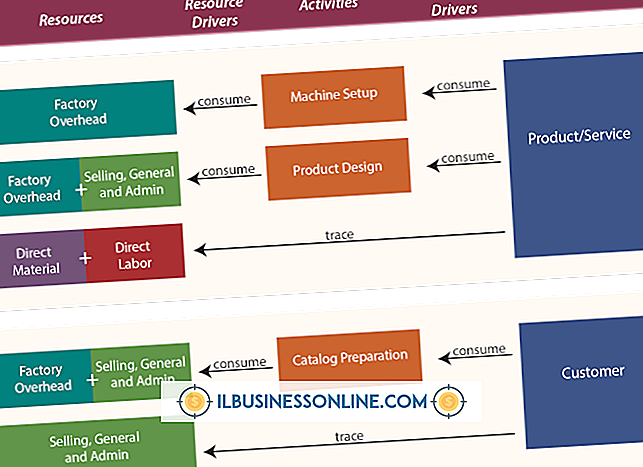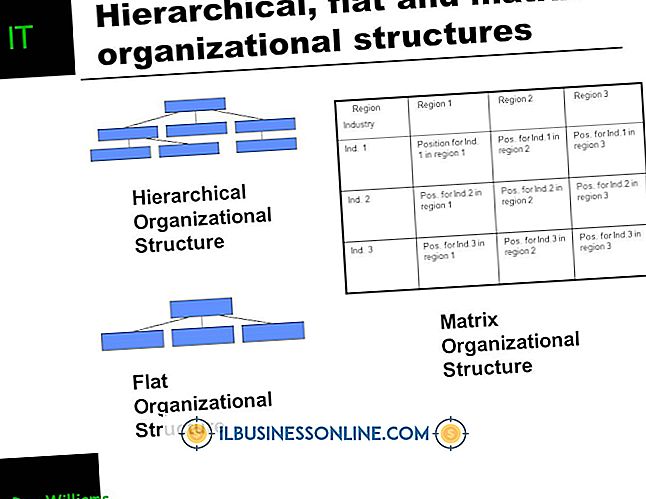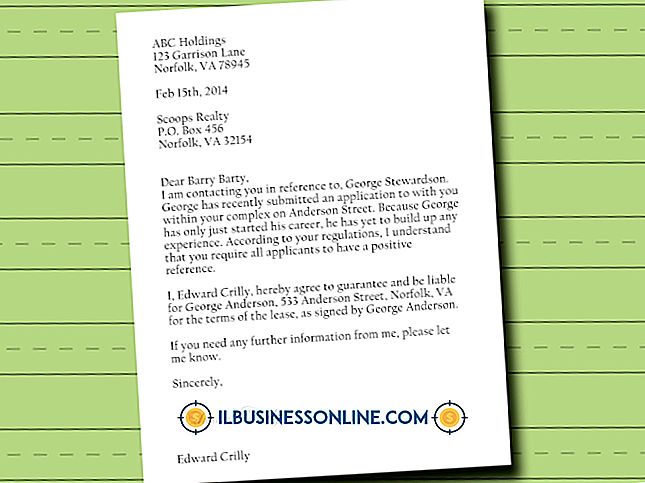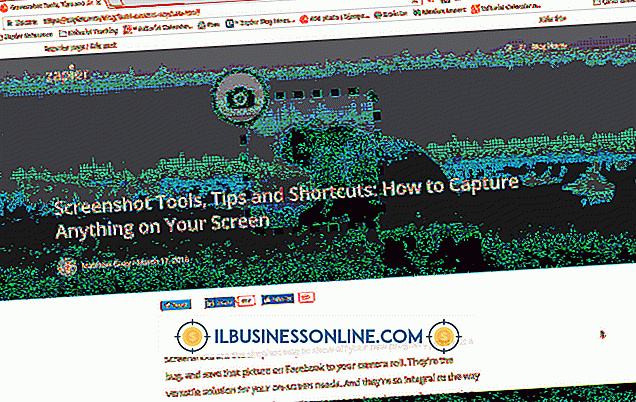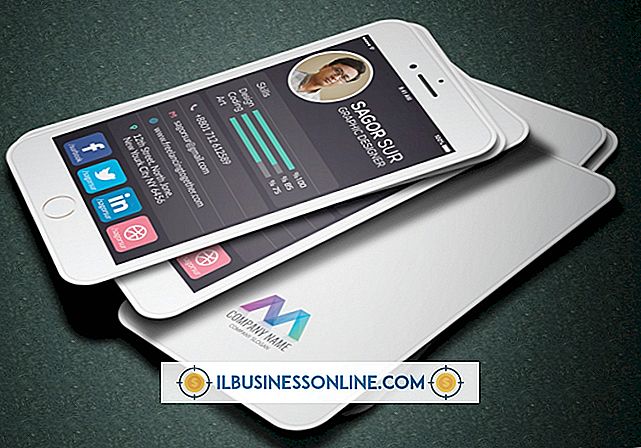Cara Mengekstrak Halaman di Acrobat

Saat Anda menggunakan file PDF untuk mengirimkan proyek untuk persetujuan klien, mengirim informasi ke vendor untuk estimasi atau kutipan, atau menyediakan sampel pekerjaan Anda kepada calon pelanggan, Anda mungkin perlu hanya membagikan satu halaman dari dokumen yang lebih panjang. Daripada mengkompilasi satu halaman PDF terpisah atau mengirim seluruh dokumen multi-halaman, Anda dapat menggunakan kemampuan ekstraksi halaman Adobe Acrobat untuk membuat file terpisah yang hanya menampung halaman yang Anda butuhkan.
1.
Buka file PDF Anda dalam Adobe Acrobat Standard atau Pro. Identifikasi halaman atau halaman yang ingin Anda ekstrak.
2.
Buka "Edit" di menu utama dan klik "Kelola Alat."
Struktur halaman kemudian akan berubah. Di baris ketiga (dari atas) di panel alat, klik "Ekstrak."
Baris keempat alat kemudian muncul. Klik pada kotak yang disorot "Ekstrak."
3.
Pilih opsi untuk ekstraksi halaman Anda. Aktifkan kotak centang "Hapus Halaman Setelah Mengekstrak" untuk menghapus halaman yang sesuai dari file PDF asli Anda. Jadikan setiap halaman yang diekstraksi menjadi PDF mandiri dengan mengklik kotak centang "Ekstrak Halaman sebagai File Terpisah". Jika Anda membiarkan kedua opsi ini tidak dicentang, halaman asli Anda tetap tidak tersentuh dan halaman yang diekstrak muncul dalam satu file PDF baru.
4.
Buka menu "File" dan pilih "Save As" untuk mengubah nama default file yang berisi halaman yang diekstrak. Acrobat secara otomatis memberi nama file "Halaman dari [nama file] .pdf" dan menggunakan nama dokumen asli sebagai [nama file]. Pilih lokasi untuk file ekstraksi Anda dan ubah namanya agar sesuai dengan tujuan output Anda.
5.
Tutup file PDF asli Anda. Jika Anda memilih untuk menghapus halaman setelah ekstraksi, Anda dapat menyimpan file dengan nama lain untuk mempertahankan dokumen asli Anda.
Kiat
- Untuk membagi PDF menjadi beberapa file dalam satu langkah, gunakan perintah Split Document dari submenu "Halaman" menu "Alat". Anda dapat menerapkan prosedur ini untuk membuka atau menutup file.
- Jika dokumen asli Anda berisi ketentuan keamanan yang mencegah ekstraksi halaman, buka menu "File", temukan submenu "Properties" dan pilih "Security" untuk memasukkan kata sandi yang memungkinkan Anda menghapus perlindungan dokumen.
- Untuk mengakhiri dokumen pada halaman parsial, gunakan alat Crop Acrobat, yang terletak di submenu halaman menu Tools.
Peringatan
- Jika Anda tidak tahu kata sandi untuk PDF yang dilindungi keamanan yang penulisnya melarang ekstraksi halaman, Anda tidak akan dapat mengekstraksi halaman darinya.